Как да отворите контролния панел в прозореца 2
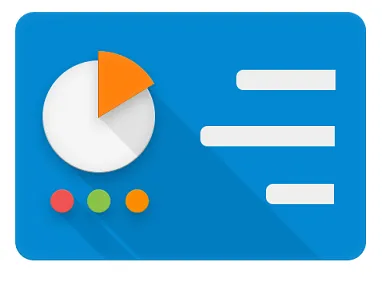
Днес ще разгледаме:
ние използваме пряк път
Поради известен метод, всеки знае, нека да разгледаме метод за отваряне на контролния панел от иконата за бърз достъп на работния плот. Направете това и всичко останало, ние ще използваме примера на windose 7.
Така че, за да създавате и етикета, който трябва:
- Щракнете с десния бутон върху празно място на работния плот и изберете Създаване на пряк път.

- В област, където да определите местоположението на съоръжението, което ще обърнете внимание на етикета, въведете следния път: Windows \ System32 \ control.exe.
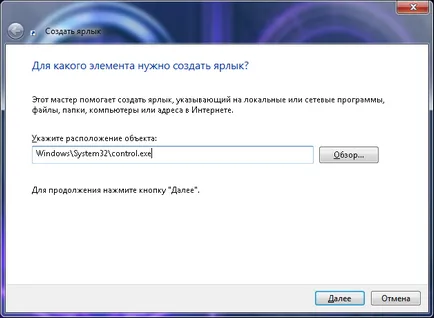
- Натиснете Next.
- Дайте име на прекия път, както желаете, и кликнете Next.
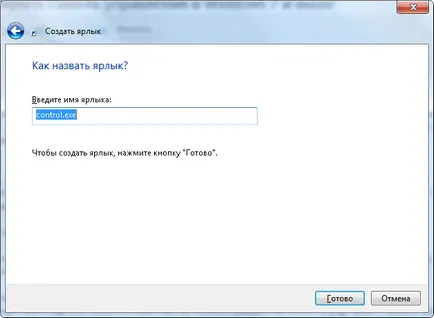
Готово. Чрез използването на прекия път, можете бързо да преминете към прозореца windose контролния параметър.
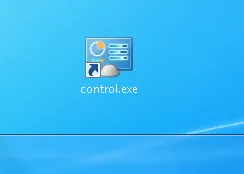
Използваме "бързи клавиши"
Така че, за да се създаде "горещи" клавишна комбинация, направете следното:
- За пълното прилагане на всички стъпки в предходния метод.
- Отворете свойствата на прекия път.
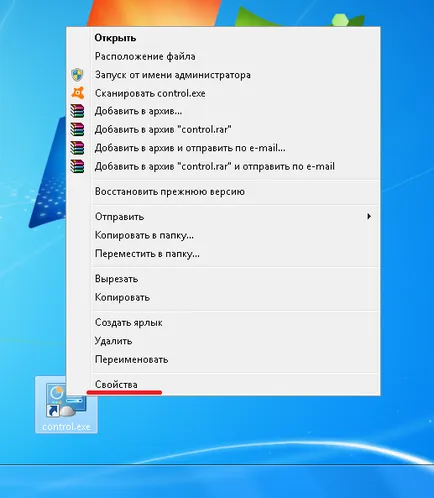
- В прекия път, за да зададете желания клавиш за бърз достъп и да запазите промените.

Сега можете да се обадите на контролния панел чрез едновременно натискане на няколко клавиша на клавиатурата. Разбира се, бъдете внимателни тук, като че ли някаква комбинация е по някакъв начин, използван от системата, а след това тази комбинация от бутони, не можете да зададете.
И още нещо: премахване на етикета, свойствата на които са установени, "горещи" бутона на повикване, като по този начин ще се премахне и да ви дава комбинация от бутони.
ние използваме конзола
Ако по някаква причина искате да използвате командния ред, тогава той може да ви помогне, за да отворите настройките на компютъра за управление на прозореца. За да направите това:
- Open Run (Win + R) и го монтирате в нея ПМС.

- черен прозорец трябва да се отвори пред вас. Тук трябва да се напише команда контрол и натиснете Enter.
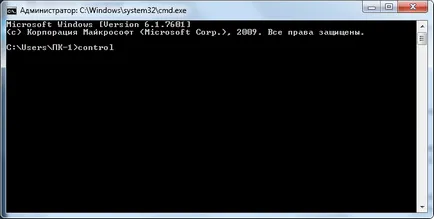
Разбира се, на конзолата - не най-удобният начин да се обадя от контролния панел. Въпреки това, тя е полезна в случаите, когато диригента не работи.
Показва списък с елементи на контролния панел от менюто Start
Сега нека да се опитаме да манивела нещо интересно, а именно - ще се уверите, че когато бутон на мишката върху панела за управление в менюто Start, всички елементи блеснаха наведнъж, без никакви кликвания на мишката. За да направите това:
- Щракнете с десния бутон върху иконата Start и изберете Properties.
- След това кликнете върху Персонализиране.
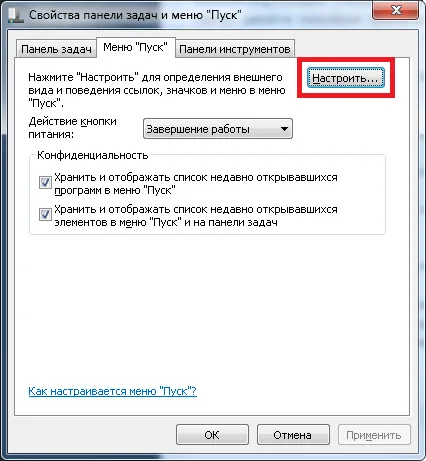
- Превъртете надолу и изберете Контролен панел. които се определят спусъка срещу показването на полето като меню.

- Запазете промените.
Готово. Щракнете върху бутона Start и погледнете в резултата. Между другото, този трик може да се включи и другите елементи на менюто. Използване на здравето.
